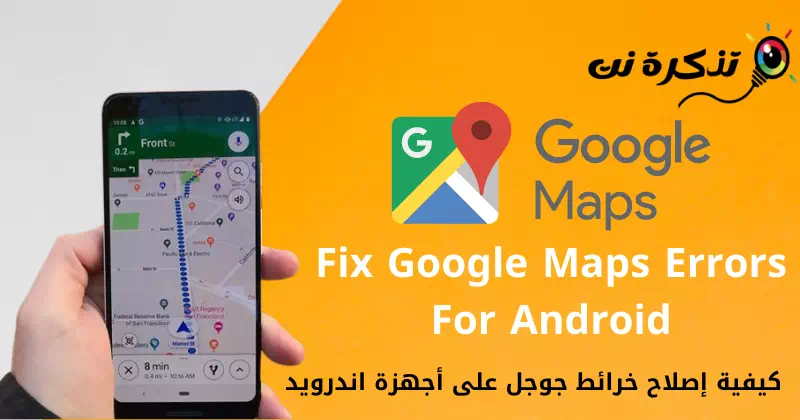za tebe 7 načina kako popraviti Google mape koje su prestale raditi na Android uređajima.
Ako ste novi u gradu i ne znate gdje da odete ili gdje da ostanete, trebali biste potražiti pomoć aplikacija google maps. Usluga aplikacije google mape To je jedna od najboljih aplikacija za navigaciju i putovanja dostupna za Android i iOS uređaje.
Google Maps može učiniti gomilu stvari za vas; Može vam reći upute, dati vam ažuriranja o prometu uživo, pomoći vam da pronađete obližnje atrakcije, reći vam trenutni status vožnje vlaka i još mnogo toga.
Ako zavisite od google mape Da planirate svoje putovanje, možete se naći u nevolji ako aplikacija prestane google mape Android sistem za posao. Nedavno je nekoliko korisnika prijavilo Google mape su prestale raditi na svojim Android uređajima. Nekoliko korisnika je također prijavilo da se aplikacija neće otvoriti google mape za Android sistem.
Top 7 načina da popravite prestanak rada Google mapa na Androidu
Dakle, ako je Google Maps prestao raditi na vašem Android uređaju i ako tražite načine da riješite problem, onda čitate pravi vodič za to. Kroz ovaj članak ćemo s vama podijeliti neke od Najbolji načini da popravite Google mape koje su prestale raditi na vašem Android uređaju. Hajde da počnemo.
1. Ponovo pokrenite aplikaciju Google Maps
Aplikacija Google Maps se možda neće otvoriti ili prestati raditi zbog postojećih grešaka ili aplikacija nije uspjela učitati keš fajl. Stoga, prije nego isprobate sljedeću metodu, Obavezno ponovo pokrenite aplikaciju Google Maps.
Za ponovno pokretanje aplikacije google mape :
- Otvorite i pregledajte Zadatke na Androidu, a zatim zatvorite aplikaciju Google Maps.
- Kada zatvorite, ponovo otvorite aplikaciju.
2. Ponovo pokrenite svoj Android uređaj
Ako vam način ponovnog pokretanja aplikacije Google Maps ne pomogne, morate ponovo pokrenuti svoj Android uređaj. Google Maps se možda neće otvoriti zbog pregrijavanja ili nekih pozadinskih procesa koji rade u pozadini i ometaju poslovanje Google Maps.
Stoga, ponovo pokrenite svoj Android uređaj ako to niste učinili neko vrijeme. Ponovno pokretanje uređaja će osloboditi RAM (RAM) i ubiti sve neiskorištene aplikacije i procese. Nakon ponovnog pokretanja, ponovo otvorite aplikaciju Google Maps.
- Pritisnite dugme za napajanje (moć) na 7 sekundi.
- Na ekranu će se pojaviti dvije opcije (Restart .و Ponovo pokreni - Ugasiti .و Iskljuciti), pritisnite Ponovo pokreni ili ponovo pokreni.

Ponovno pokretanje - Isključivanje - Nakon toga će se pojaviti poruka potvrde, potvrdite i pritisniteObično pokreni ili ponovo pokreni.

Dodirnite za ponovno pokretanje - Zatim nakon ponovnog pokretanja ponovo otvorite aplikaciju Google Maps.
3. Provjerite svoju internet vezu

Ako je vaša internetska veza nestabilna, Google Maps neće uspjeti učitati mape. A ako preuzmete karte van mreže, možete ih preuzeti bez internetske veze.
Ali, ako nemate offline mape, morate biti sigurni da je vaš internet stabilan i da ne izgubite vezu dok učitavate karte. Provjerite radi li internet, otvorite svoj omiljeni web pretraživač i posjetite fast.com .و Internet Test Speed Net. Pokrenite test brzine 3 do 4 puta kako biste bili sigurni da je vaš internet stabilan.
4. Kalibrirajte Google Maps na svom Android uređaju
Ako vam Google Maps prestane prikazivati tačne informacije o lokaciji, morat ćete kalibrirati kompas na Androidu.
Evo kako kalibrirati Google mape na Android uređaju:
- Otvorite aplikacijuPostavkena svom Android uređaju i dodirnite mjesto ".

Otvorite aplikaciju Postavke na svom Android uređaju i dodirnite Lokacija - Uključite funkciju mjesto (GPS).

Uključite funkciju lokacije (GPS) - Zatim se pomaknite prema dolje i dodirnite opciju Tačnost stranice od Googlea.

Kliknite na tačnost stranice od Google-a - uključi upali Poboljšajte tačnost web stranice Kao što je prikazano na sledećoj slici.

Uključite funkciju optimizacije tačnosti stranice
Ovo će kalibrirati kompas na vašem Android uređaju i poboljšati tačnost pozicioniranja na Google mapama.
5. Obrišite keš memoriju i podatke Google Maps
Google mape su prestale raditi. Problem može biti zbog zastarjele ili oštećene keš memorije i datoteka s podacima. Dakle, u ovom slučaju morate očistiti keš memoriju Google mapa, a datoteka podataka da popravite problem s Google mapama na vašem Android uređaju. Evo koraka koje trebate poduzeti:
- Pritisnite i držite ikonu Google Maps ili ikonu aplikacije zatim na početnom ekranu Odaberite Informacije o aplikaciji.

Pritisnite i držite ikonu aplikacije Google Maps na početnom ekranu i odaberite Informacije o aplikaciji - Onda Na stranici sa informacijama o aplikaciji za Google Maps , pomaknite se prema dolje iKliknite na Upotreba pohrane.

Kliknite na Upotreba pohrane - zatim iz Stranica upotrebe pohrane Kliknite na Obrišite podatke وOčisti predmemoriju.

Obrišite podatke i obrišite keš memoriju
Ovo je način na koji možete obrisati keš i podatke Google Mape kako biste riješili problem nefunkcionisanja aplikacije na Android uređaju.
6. Ažurirajte aplikaciju Google Maps
Ako svih 5 metoda navedenih u prethodnim redovima u Riješite problem sa Google mapama koji je prestao raditi na Android uređaju, morate pokušati Ažuriranje aplikacije Google Maps.
- Kliknite na Link aplikacije Mape.
- Posebno ćete biti upućeni na Google Play Store aplikacija google maps Ako pronađete pored riječi "" Update Kliknite na njega.
Ovako možete ažurirati aplikaciju Google Maps i problem da aplikacija ne radi na vašem Android uređaju može biti riješen.
7. Ponovo instalirajte aplikaciju Google Maps
Ako sve metode nisu uspjele riješiti problem prestanka rada Google Maps na vašem Android uređaju, morate ponovo instalirati aplikaciju Google Maps. Ovo će preuzeti nove fajlove Google mapa sa interneta i može rešiti problem umesto vas.
Da ponovo instalirate aplikaciju Google Maps, slijedite ove korake:
- pritisnite i držite ikona aplikacije google maps onda , Odaberite Deinstaliraj.
- Nakon što uklonite i deinstalirate aplikaciju, otvorite Google Play Store i ponovo instalirajte aplikaciju Google Maps.
Sigurni smo da će metode spomenute u ovom članku popraviti Google mape koje su prestale raditi na vašem Android uređaju.
Međutim, ako Google mape i dalje ne rade, vaš telefon može imati problem s kompatibilnošću. U tom slučaju možete koristiti druge navigacijske aplikacije za Android, kao npr Google MapsGo.
Možda će vas zanimati i učenje o:
- Top 10 najboljih offline GPS aplikacija za GPS karte za Android u 2022
- Kako uključiti tamni način rada u Google mapama za Android uređaje
Nadamo se da će vam ovaj članak biti od koristi 7 najboljih načina kako da popravite problem sa Google mapama na vašem Android uređaju.
Podijelite svoje mišljenje i iskustvo s nama u komentarima.